Dialog Opsi Lacak Perubahan adalah panel kontrol untuk hal yang Anda lihat saat Anda menggunakan Lacak Perubahan di Word. Anda dapat mengaktifkan atau menonaktifkan kategori perubahan, hal yang ditampilkan dalam balon, dan cara Panel Peninjauan ditampilkan.
Opsi ini juga dapat diubah dengan memilih Peninjauan > Perlihatkan Markup. Ini menampilkan menu tempat Anda dapat mengalihkan dan mengubah pengaturan hal yang ditampilkan.
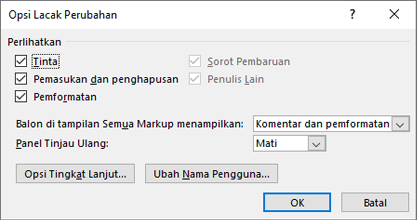
-
Komentar Menyoroti komentar yang disisipkan ke dalam dokumen oleh Anda atau penulis lain.
-
Tinta Menyoroti perubahan anotasi tinta.
-
Penyisipan dan Penghapusan Menyoroti perubahan teks yang disisipkan dan dihapus.
-
Pemformatan Menyoroti perubahan dalam pemformatan, seperti perubahan font, cetak tebal atau miring, atau perubahan indentasi.
-
Menyoroti Pembaruan Biasanya dinonaktifkan di Office versi mandiri.
-
Penulis Lain Perubahan yang dibuat oleh orang lain di dokumen. Biasanya dinonaktifkan saat tidak berbagi.
-
Komentar Gambar oleh Mengaktifkan/menonaktfikan gambar tampilan mini atau inisial orang yang membuat perubahan.
-
Memperlihatkan Balon di tampilan Semua Markup Pilih untuk memperlihatkan balon dengan nama penulis pada perubahan untuk Revisi, Komentar, dan Pemformatan, atau menonaktifkannya.
-
Panel Peninjauan Memperlihatkan daftar perubahan tempat Anda dapat dengan cepat memindainya lalu melompat ke perubahan itu. Anda dapat memilih untuk menampilkannya secara vertikal di sepanjang sisi dokumen, atau secara horizontal di bagian bawah.
-
Opsi Tingkat Lanjut Menyediakan detail warna dan pemformatan untuk masing-masing tipe perubahan, seperti penyisipan, pemindahan, dan penghapusan. Untuk informasi selengkapnya, lihat Opsi Lacak Perubahan Tingkat Lanjut.
-
Mengubah Nama Pengguna Menautkan Anda ke Mempersonalisasikan salinan Microsoft Office Anda tempat Anda dapat mengubah Nama pengguna dan inisial yang dikaitkan dengan dokumen. Membuat perubahan ini akan memengaruhi semua dokumen Office.
-
OK Menyimpan perubahan saat ini dan keluar dari dialog.
-
Batal Mengabaikan perubahan saat ini dan keluar.










